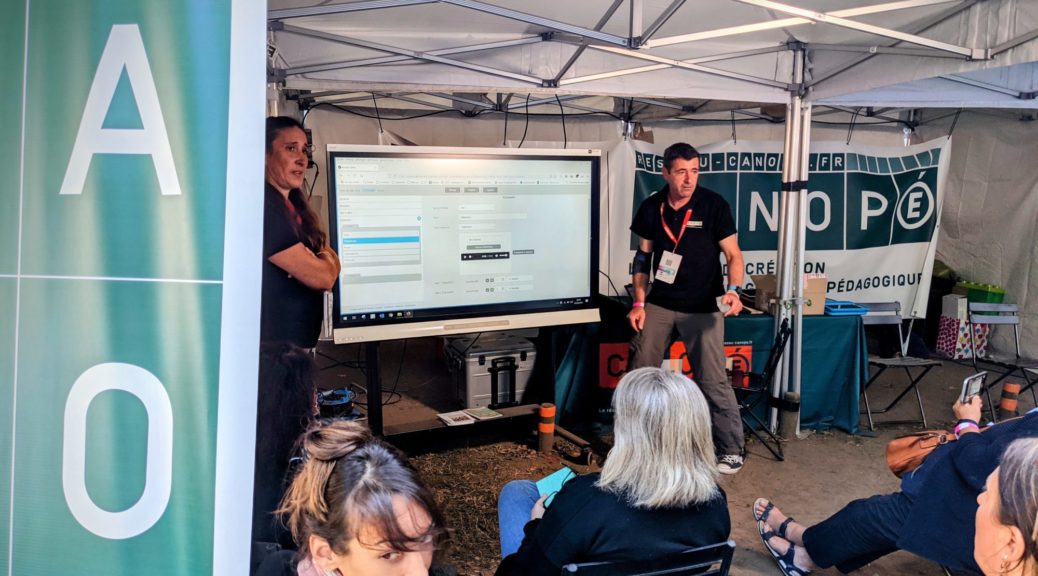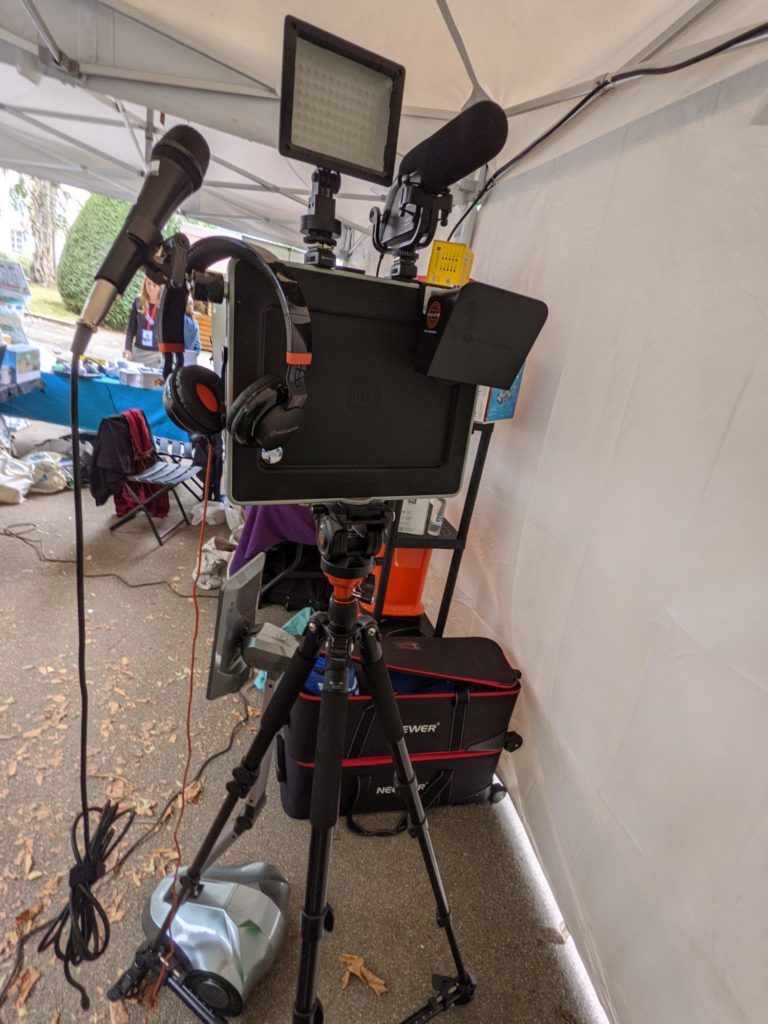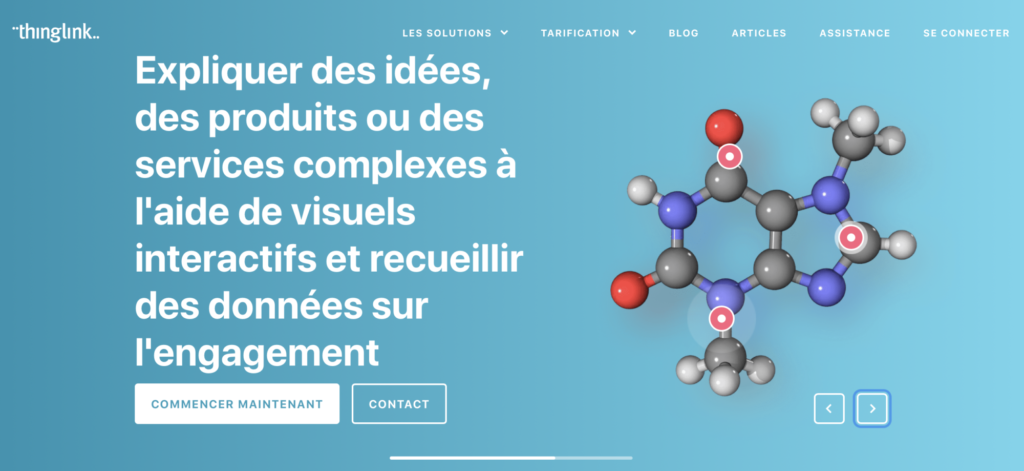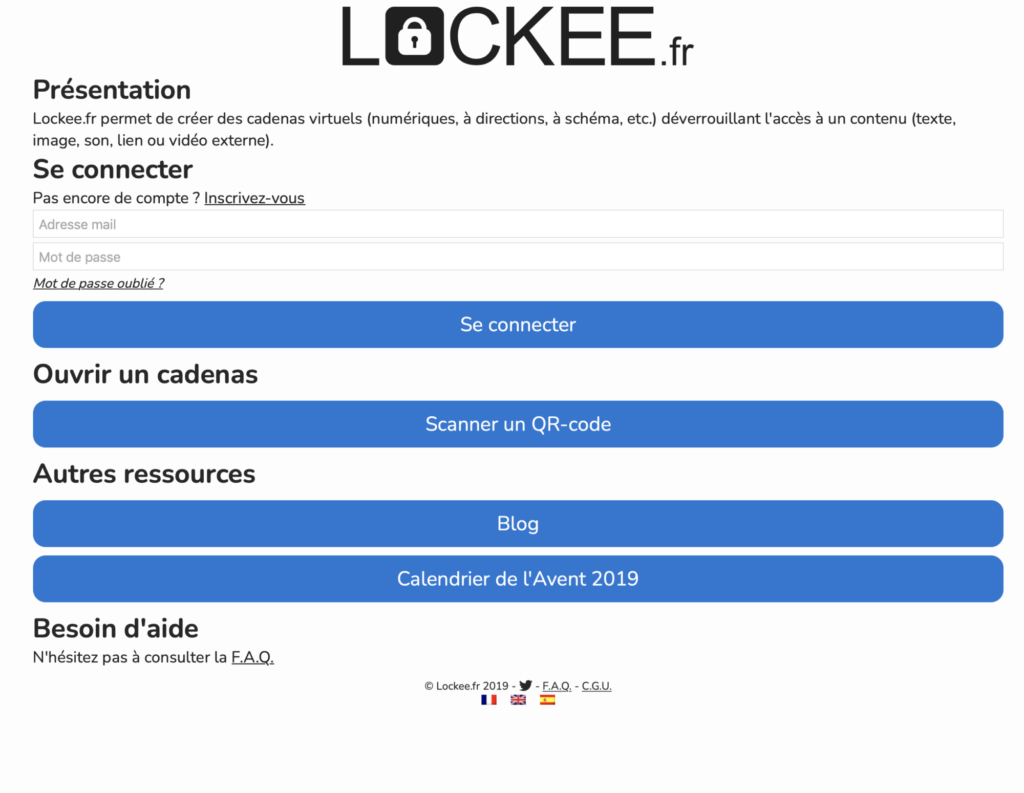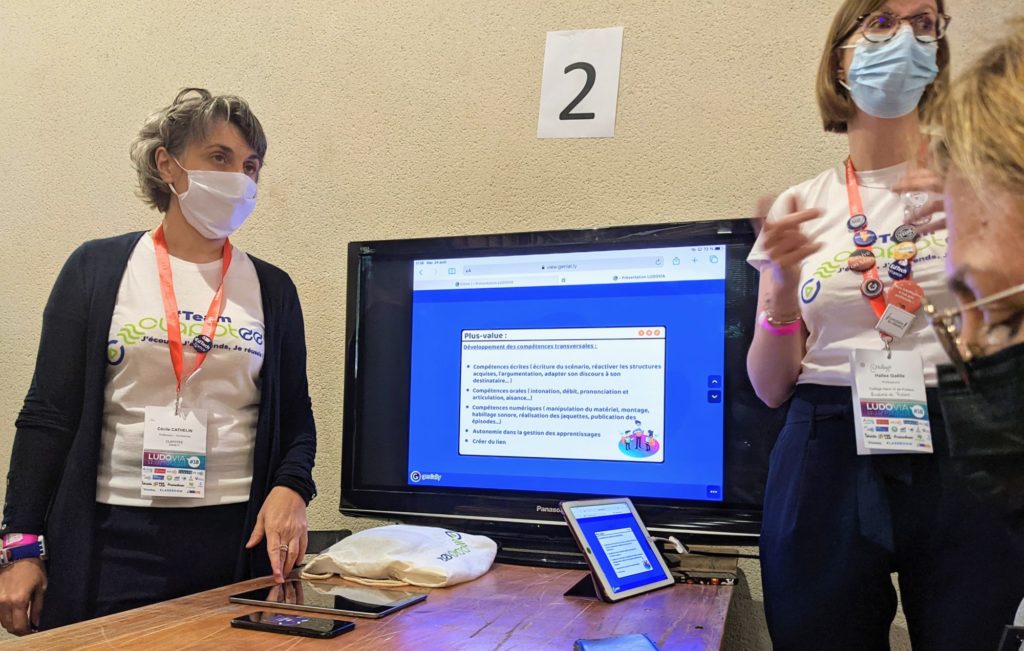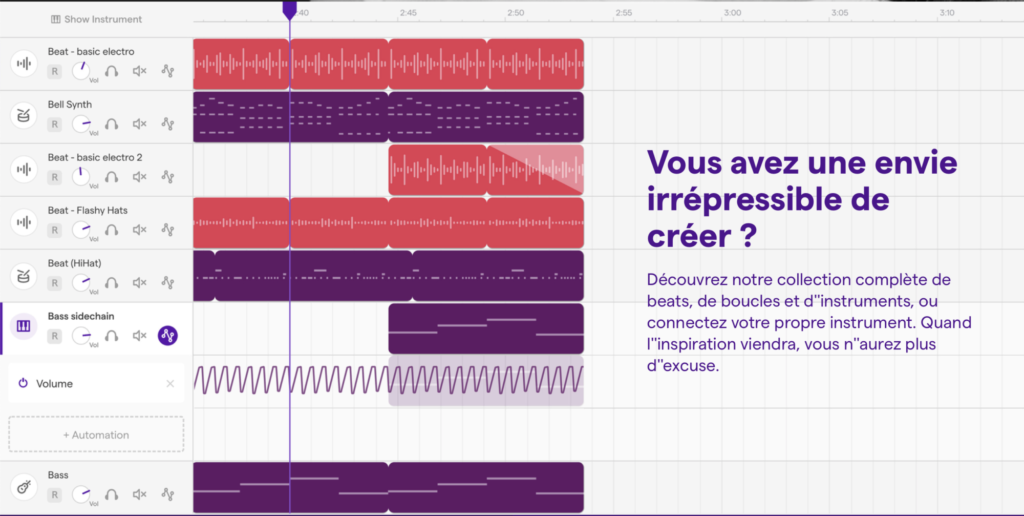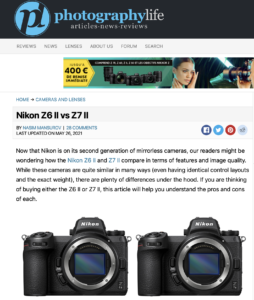Le plein d’idée pour la rentrée – J2
Retour cette semaine sur les autres idées ramenées lors de notre passage à Ludovia 18, l’Université d’été dédiée à l’utilisation du numérique dans l’enseignement où une partie de l’équipe des MOOCs uLiège s’était rendue à la fin du mois d’Aout.
Je vous parlais la semaine dernière dans le rapport de la 1° journée de Merge Cube, d’Escape Game, de Thinklink, Lockee, de Podcast, de programmation ou encore de Mural.
C’est tout d’abord autour d’un atelier présentant un outil dédié à la création d’Escape Game, Pégase, proposé par le réseau Canopé que je me suis tourné.
Les Escape Game offrent une manière techniquement abordable d’apporter une couche ludique à des activités d’apprentissage en ligne, y compris dans les MOOCs. L’application web en ligne de Canope permet de créer un parcours, des énigmes, créer des environnements et différent type de manière de les résoudre (code couleur, notes de musiques, numéro de téléphone,…) . Une fois conçu, les apprenants pourront ajouter l’escape game sur un device Android ou Apple via un code unique. L’application étant alors autonome.
Si nous souhaitions utiliser cet outil, une mini-licence de 20€/an nous permettrait de créer 5 parcours différents. Dans mon document de recherche sur le sujet, l’Escape Game peut avoir du sens dans des activités intégratives, mais pourrait également être utilisé en amont pour poser certains bases de réflexion.
Le travail principale avant de se lancer dans un tel projet sera évidemment d’avoir réfléchi à une mission et des indices en lien avec les compétences à acquérir. Il faudra ensuite scénariser les croisement entres les indices.
https://pegase.canope-ara.fr/catalogue/index.php?module=escape-game&parcours=775zez

Sur les différents stands techniques on retrouve régulièrement de petits kits de robotique. Sur l’un de ceux-ci, un des enseignants a réfléchi à différents scénari de missions sur Mars qui demandent à ses élèves de repenser la programmation de leur robot afin de résoudre la problématique de chaque mission et les objectif quotidien. Si j’avais à l’époque jeter un oeil aux kits proposés par LEGO, je me rends comptes que la marque à la brique est parfois près de 10x plus cher que les autres solutions ! Quoi qu’il en soit, chez nous en Belgique ce genre d’initiative d’initiation au codage est loin d’être généralisée dans les écoles !
Cela me fait penser qu’il faudra que je remette les différentes trouvailles dans mon Padlet « Numériques »
D’autres stands proposent des équipements dédiés pour créer sa radio de Podcast ou son studio fond vert portable. Une mixe audio avec jingle programmable et des micros Rodecaster Pro, cela fait un kit intéressant. En revanche l’option proposée pour de la WebTV ne m’a pas convaincu. Avoisinant les 2200€, on se retrouve avec une solution « GreenKey portable » basée autour d’un iPad. Et plus que probablement sans l’iPad. Pas de prompteur dans, pas d’outil vidéo ou son de qualité… Je reste à préférer mon approche de Micro Kit Vidéo auquel ajouter ensuite un éclairage et un fond vert portable si nécessaire !